Hình ảnh tải lên Facebook sẽ được phân thành nhiều album khác nhau tùy theo người dùng, hoặc album do Facebook tự tạo như album ảnh tải lên từ di động, album ảnh đại diện,… Việc tạo từng album riêng biệt giúp người dùng dễ dàng tải toàn bộ album ảnh trên Facebook xuống máy tính, hay tải album ảnh Facebook xuống điện thoại. Và album tạo trên Facebook có thể thay đổi nổi dung như xóa hình ảnh Facebook đã đăng lên album, đổi lại tên album ảnh đã tạo. Thao tác đổi lại tên album ảnh Facebook rất đơn giản, cũng như việc đổi lại chế độ hiển thị của album hay nhập tên bạn bè đóng góp trong album. Bài viết dưới đây sẽ hướng dẫn bạn đọc cách thay đổi tên album Facebook.
- Cách đăng ảnh 3D lên Facebook
- Cách tải ảnh HD, ảnh gốc, ảnh nét Fullsize từ Facebook
- Cách bảo vệ ảnh đại diện Facebook
- Làm thế nào để up ảnh HD lên Facebook từ điện thoại?
Video cách đổi tên album Facebook Android, iOS
1. Cách đổi tên album Facebook Android, iOS
Bước 1:
Người dùng truy cập vào giao diện chính của tài khoản Facebook cá nhân rồi tìm tới mục Ảnh và nhấn Xem tất cả ảnh. Tiếp theo chuyển sang giao diện hình ảnh trên Facebook, nhấn vào mục Album.
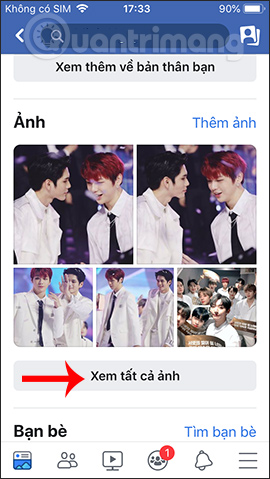
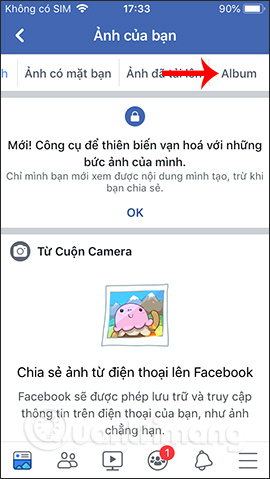
Bước 2:
Hiển thị toàn bộ album ảnh đã tạo trên Facebook. Nhấn vào album ảnh muốn đổi lại tên. Trong giao diện album nhấn vào biểu tượng 3 dấu chấm tại ảnh bìa của album để thay đổi lại album.
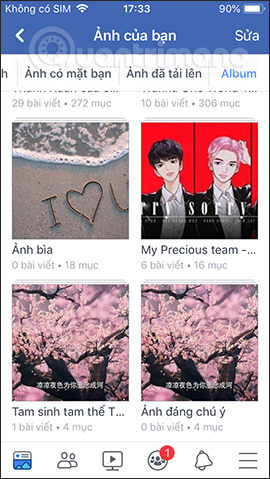

Bước 3:
Trong giao diện mới bạn nhập tên muốn đổi cho album, thay đổi lại chế độ hiển thị album nếu muốn, chọn người đóng góp cho album và xóa album nếu muốn.
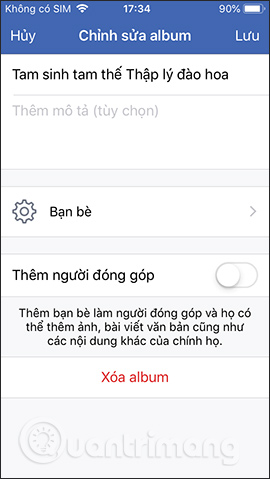
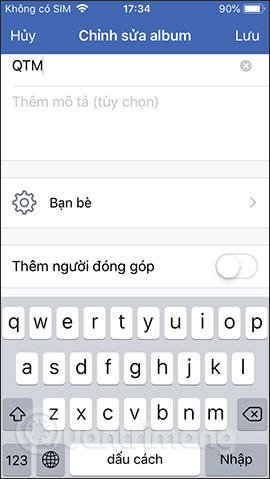
Cuối cùng nhấn nút Lưu để lưu lại thay đổi.
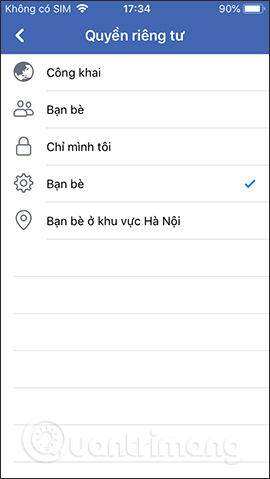
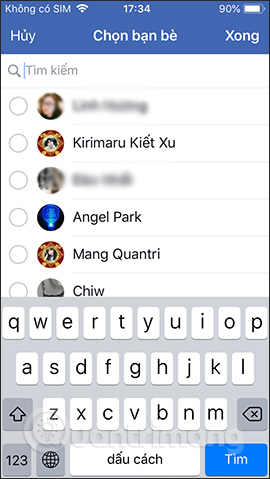
2. Hướng dẫn đổi tên album Facebook PC
Bước 1:
Người dùng truy cập vào giao diện tài khoản Facebook rồi nhấn và mục Ảnh.

Bước 2:
Chuyển sang mục Ảnh trên Facebook, chúng ta nhấn vào phần Album để mở album ảnh trên Facebook.
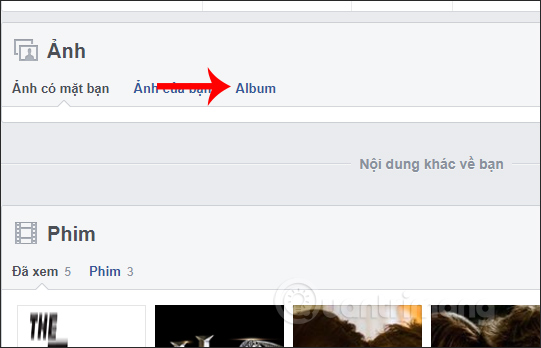
Bước 3:
Tìm tới album mà bạn muốn đổi lại tên, rồi nhấn vào biểu tượng 3 dấu chấm và chọn Chỉnh sửa. Lưu ý với bạn đọc một số album do Facebook tạo ra sẽ không có tùy chọn 3 dấu chấm như hình dưới đây.

Bước 4:
Chuyển sang giao diện mới người dùng nhập tên album mới ở phần bên trên.
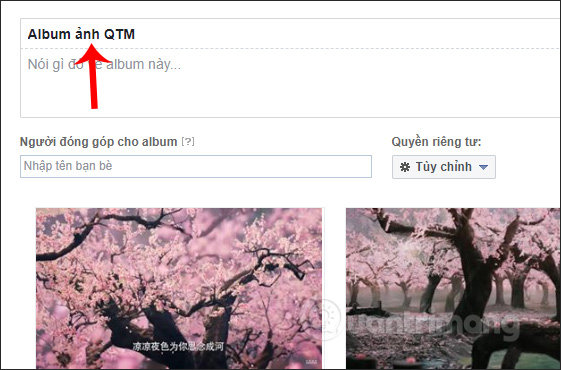
Sau đó chúng ta tiếp tục thay đổi những nội dung ở bên dưới như thêm mô tả cho album, thêm người đóng góp cho album, thêm ảnh, thay đổi quyền riêng tư, thêm video hay tùy chọn Xóa album đã tạo.
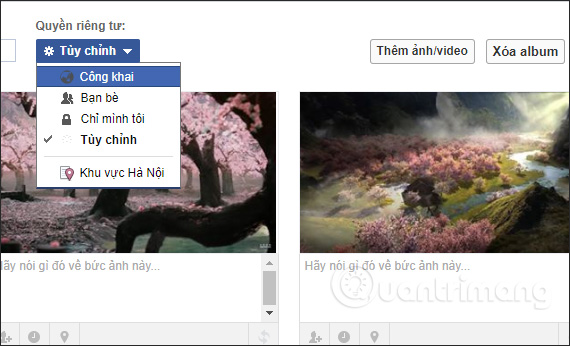
Sau khi thay đổi lại album nhấn vào nút Lưu để lưu lại nội dung mới.
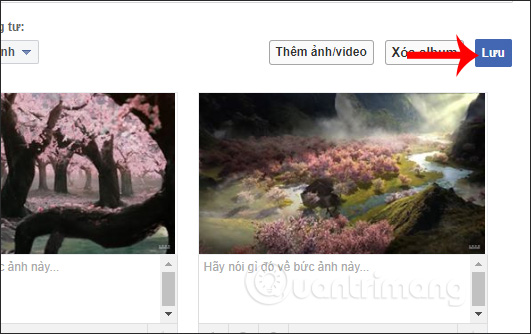
Video cách đổi tên album ảnh Facebook PC
Thao tác thay đổi lại tên album chỉ áp dụng được với album do bạn tải lên Facebook mà thôi. Sau khi thay đổi bất kỳ nội dung nào cho album bạn nhấn nút Lưu để lưu lại nội dung mới.
Chúc các bạn thực hiện thành công!
 Công nghệ
Công nghệ  AI
AI  Windows
Windows  iPhone
iPhone  Android
Android  Học IT
Học IT  Download
Download  Tiện ích
Tiện ích  Khoa học
Khoa học  Game
Game  Làng CN
Làng CN  Ứng dụng
Ứng dụng 





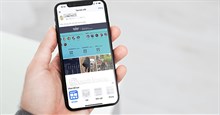











 Linux
Linux  Đồng hồ thông minh
Đồng hồ thông minh  macOS
macOS  Chụp ảnh - Quay phim
Chụp ảnh - Quay phim  Thủ thuật SEO
Thủ thuật SEO  Phần cứng
Phần cứng  Kiến thức cơ bản
Kiến thức cơ bản  Lập trình
Lập trình  Dịch vụ công trực tuyến
Dịch vụ công trực tuyến  Dịch vụ nhà mạng
Dịch vụ nhà mạng  Quiz công nghệ
Quiz công nghệ  Microsoft Word 2016
Microsoft Word 2016  Microsoft Word 2013
Microsoft Word 2013  Microsoft Word 2007
Microsoft Word 2007  Microsoft Excel 2019
Microsoft Excel 2019  Microsoft Excel 2016
Microsoft Excel 2016  Microsoft PowerPoint 2019
Microsoft PowerPoint 2019  Google Sheets
Google Sheets  Học Photoshop
Học Photoshop  Lập trình Scratch
Lập trình Scratch  Bootstrap
Bootstrap  Năng suất
Năng suất  Game - Trò chơi
Game - Trò chơi  Hệ thống
Hệ thống  Thiết kế & Đồ họa
Thiết kế & Đồ họa  Internet
Internet  Bảo mật, Antivirus
Bảo mật, Antivirus  Doanh nghiệp
Doanh nghiệp  Ảnh & Video
Ảnh & Video  Giải trí & Âm nhạc
Giải trí & Âm nhạc  Mạng xã hội
Mạng xã hội  Lập trình
Lập trình  Giáo dục - Học tập
Giáo dục - Học tập  Lối sống
Lối sống  Tài chính & Mua sắm
Tài chính & Mua sắm  AI Trí tuệ nhân tạo
AI Trí tuệ nhân tạo  ChatGPT
ChatGPT  Gemini
Gemini  Điện máy
Điện máy  Tivi
Tivi  Tủ lạnh
Tủ lạnh  Điều hòa
Điều hòa  Máy giặt
Máy giặt  Cuộc sống
Cuộc sống  TOP
TOP  Kỹ năng
Kỹ năng  Món ngon mỗi ngày
Món ngon mỗi ngày  Nuôi dạy con
Nuôi dạy con  Mẹo vặt
Mẹo vặt  Phim ảnh, Truyện
Phim ảnh, Truyện  Làm đẹp
Làm đẹp  DIY - Handmade
DIY - Handmade  Du lịch
Du lịch  Quà tặng
Quà tặng  Giải trí
Giải trí  Là gì?
Là gì?  Nhà đẹp
Nhà đẹp  Giáng sinh - Noel
Giáng sinh - Noel  Hướng dẫn
Hướng dẫn  Ô tô, Xe máy
Ô tô, Xe máy  Tấn công mạng
Tấn công mạng  Chuyện công nghệ
Chuyện công nghệ  Công nghệ mới
Công nghệ mới  Trí tuệ Thiên tài
Trí tuệ Thiên tài